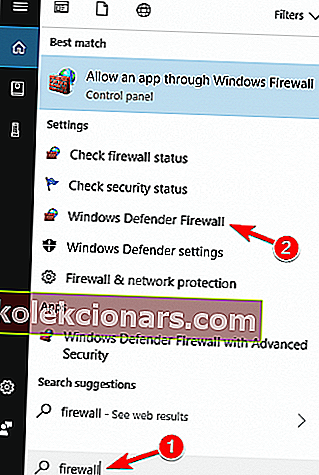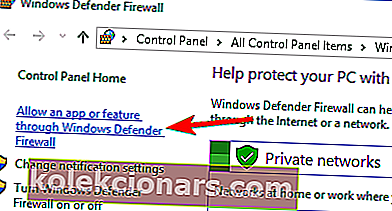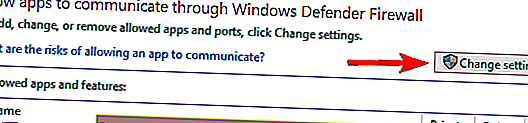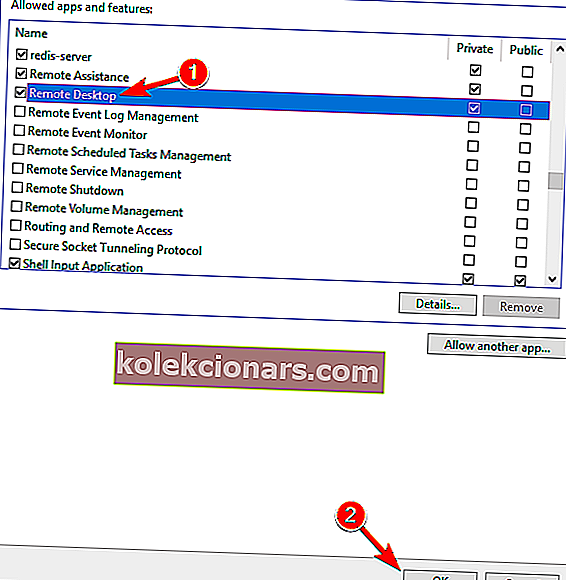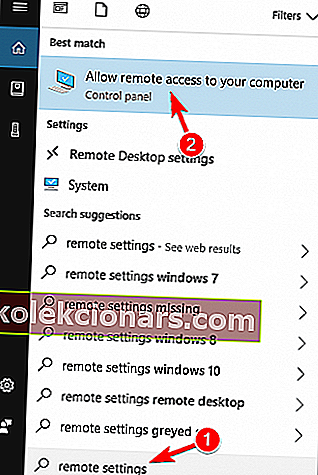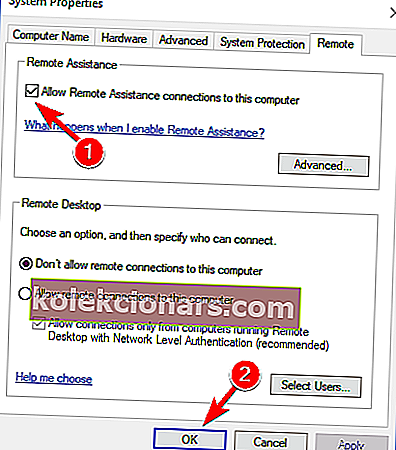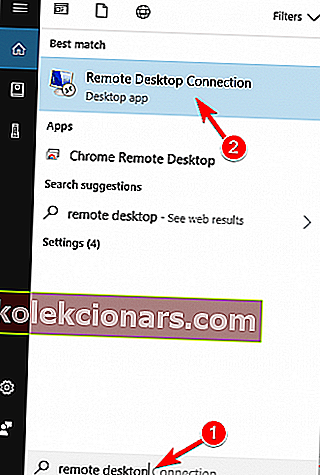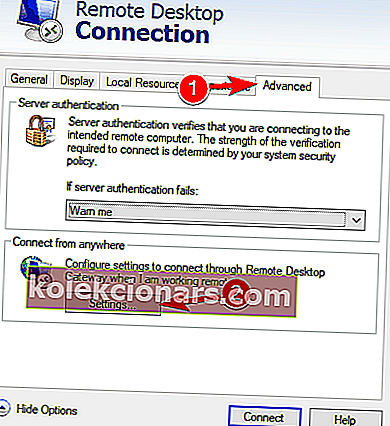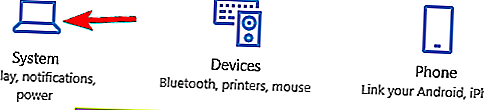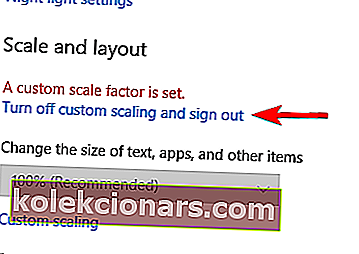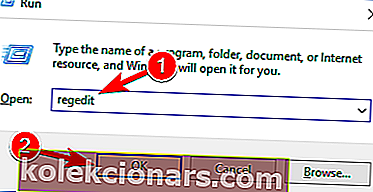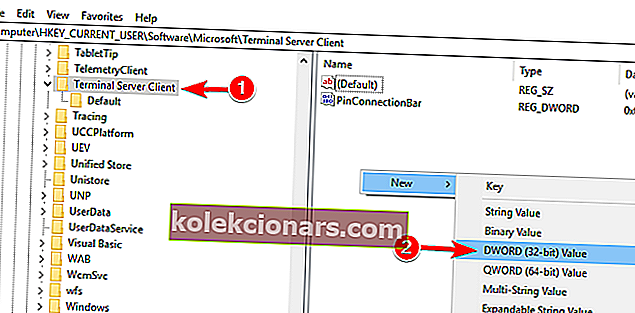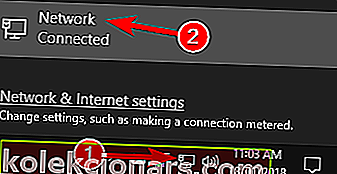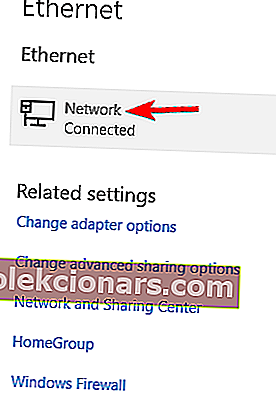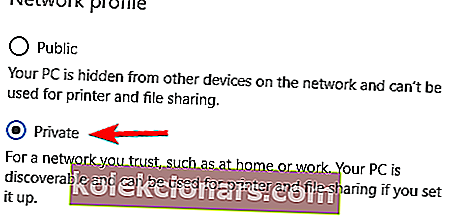- Vzdialená plocha je veľmi užitočná funkcia, ktorá nám umožňuje ovládať náš počítač z iného zariadenia. Niektoré faktory môžu spôsobiť, že vzdialená pracovná plocha prestane fungovať, ale prečítajte si nasledujúci článok, kde nájdete množstvo riešení.
- Ak sa vám nepodarí opraviť program Vzdialená plocha, môžete vyskúšať iný softvér pre vzdialenú plochu.
- O pripojení k vzdialenej pracovnej ploche sme napísali oveľa viac, takže by bolo užitočné stránku uložiť do záložiek, ak sa s týmto nástrojom stretávate často.
- Ak ste narazili na nejaké ďalšie chyby systému Windows 10, musíte si pozrieť naše centrum chýb systému Windows 10.

Vzdialená plocha je veľmi užitočná funkcia systému Windows 10, ktorá nám umožňuje ovládať náš počítač z iného zariadenia.
Aby to fungovalo, samozrejme vyžaduje pripojenie k internetu, takže ak váš počítač nie je správne pripojený k internetu, nebudete môcť túto funkciu používať.
Aj niektoré ďalšie faktory však môžu spôsobiť, že vzdialená pracovná plocha prestane fungovať a o týchto problémoch a ich riešeniach si povieme v tomto článku.
Keď už hovoríme o problémoch, mnoho používateľov uviedlo nasledujúce problémy:
- Vzdialená plocha sa nemôže pripojiť k vzdialenému počítaču z jedného z týchto dôvodov. Windows 10 - Niekedy sa vo vašom počítači môže zobraziť toto chybové hlásenie. Ak narazíte na tento problém, vyskúšajte všetky riešenia z tohto článku.
- Klient Windows 10 RDP nefunguje - Klient RDP niekedy na vašom počítači nebude fungovať vôbec. Môže to byť spôsobené konfiguráciou vášho systému. Ak to chcete opraviť, uistite sa, že používate súkromnú sieť.
- RDP tento počítač sa nemôže pripojiť k vzdialenému počítaču - toto je ďalší častý problém s RDP. Ak chcete tento problém vyriešiť, nezabudnite skontrolovať antivírus aj bránu firewall.
- Po inovácii na Windows 10 nefunguje vzdialená pracovná plocha - po nainštalovaní aktualizácie systému Windows sa niekedy môžu vyskytnúť problémy so vzdialenou pracovnou plochou. Ak chcete problém vyriešiť, jednoducho odstráňte aktualizáciu a problém sa vyrieši.
- Nie je možné sa pripojiť k vzdialenému počítaču . Skontrolujte, či je povolená funkcia Vzdialená plocha. Toto je ďalší bežný problém so vzdialenou pracovnou plochou. Mali by ste byť však schopní problém vyriešiť pomocou niektorého z našich riešení.
- Prihlasovacie údaje vzdialenej plochy systému Windows 10 nefungovali - Ak sa vo vašom počítači vyskytne táto chyba, budete ju pravdepodobne môcť opraviť odstránením uložených poverení.
- Vzdialená plocha sa nemôže pripojiť k chybe, platnosť certifikátu vypršala v stanovenom čase - Pri pokuse o použitie funkcie Vzdialená plocha sa môžu vyskytnúť rôzne chyby. Mali by ste však byť schopní opraviť ich pomocou niektorého z našich riešení.
- Vzdialená pracovná plocha sa nebude pripájať cez Internet - Toto je ďalší problém súvisiaci s funkciou Vzdialená pracovná plocha. Ak sa vzdialená pracovná plocha nemôže pripojiť, nezabudnite skontrolovať nastavenie brány firewall a antivírusového programu.
Existuje niekoľko príčin problémov so vzdialenou pracovnou plochou v systéme Windows 10 a sú to obmedzené sieťové pripojenie, málo pamäte a nesprávne nastavenie brány firewall.
Ak sa teda nemôžete pripojiť k vzdialenej ploche v systéme Windows 10, uistite sa, že váš počítač nemá žiadny z vyššie uvedených problémov.
Ako môžem vyriešiť problémy so vzdialenou pracovnou plochou v systéme Windows 10?
Windows Update blokuje vzdialenú plochu? Veci nie sú také strašidelné, ako sa zdá! Vyriešenie problému nájdete v našom sprievodcovi!
Riešenie 1 - Skontrolujte svoje internetové pripojenie
Ako som už povedal, na pripojenie vzdialenej pracovnej plochy k druhému zariadeniu je potrebný internet. Skontrolujte teda, či je s vašim pripojením na internet všetko v poriadku.
Ak zistíte, že máte problémy s pripojením k internetu, prečítajte si naše články o problémoch s internetom a obmedzenom pripojení k internetu v systéme Windows 10, kde nájdete riešenie.
Riešenie 2 - Zmeňte nastavenie brány firewall
Brána firewall systému Windows je tiež jednou z najbežnejších príčin problémov so vzdialenou pracovnou plochou. Ak je vzdialená pracovná plocha blokovaná bránou firewall, nebudete ju môcť pripojiť k inému zariadeniu.
Ak chcete skontrolovať, či brána Windows Firewall blokovala vzdialenú plochu, postupujte takto:
- Prejdite do časti Hľadať , zadajte výraz firewall a otvorte bránu Windows Defender Firewall .
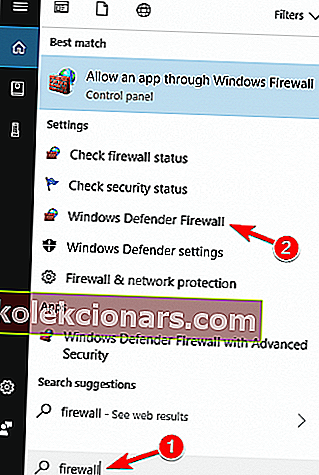
- Prejdite na Povoliť aplikáciu alebo funkciu prostredníctvom brány Windows Firewall .
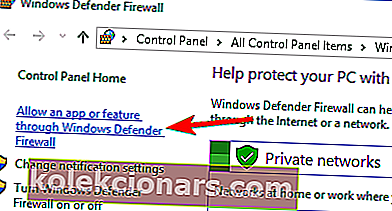
- Kliknite na Zmeniť nastavenie .
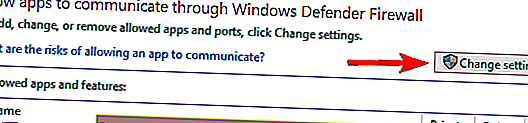
- Nájdite Vzdialenú plochu , začiarknite ju a kliknutím na tlačidlo OK uložte zmeny.
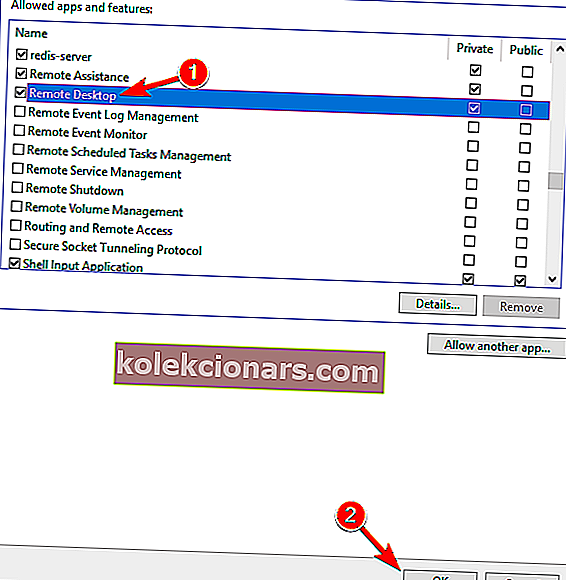
Teraz skúste pripojiť svoje počítače cez vzdialenú plochu a malo by to fungovať.
Vzdialená plocha nie je v bráne firewall predvolene povolená, takže ak používate Vzdialenú plochu prvýkrát, je jej povolenie cez bránu Windows Firewall nevyhnutnosťou.
Okrem brány firewall je dôležité skontrolovať, či antivírus neblokuje funkciu vzdialenej pracovnej plochy.
Antivírus môže niekedy narušiť fungovanie vášho systému a zabrániť správnemu fungovaniu tejto funkcie.
V niektorých prípadoch bude pravdepodobne potrebné tento antivírus odinštalovať.
Ak hľadáte nový antivírus kompatibilný so vzdialenou pracovnou plochou , odporúčame vám zvážiť použitie nástroja Bitdefender .
Tento antivírus je v súčasnosti na svete č. 1 a ponúka vynikajúcu ochranu a množstvo funkcií, takže vám pomocou neho dôrazne odporúčame zabezpečiť počítač.
Vynikajúco funguje aj v systéme Windows 10, takže nebude prekážať iným procesom a aplikáciám, čo spôsobí problémy.
- Získajte Bitdefender 2019 (špeciálna zľava 35%)
Riešenie 3 - Skontrolujte, či sú povolené vzdialené pripojenia
Rovnako ako musíte povoliť vzdialenú pracovnú plochu prostredníctvom brány firewall, musíte povoliť aj vzdialené pripojenia v počítači, ak túto funkciu používate prvýkrát.
Ak chcete povoliť vzdialené pripojenie v počítači so systémom Windows 10, postupujte takto:
- Prejdite do vyhľadávacieho poľa, zadajte vzdialené nastavenia a otvorte možnosť Povoliť vzdialené pripojenia k vášmu počítaču .
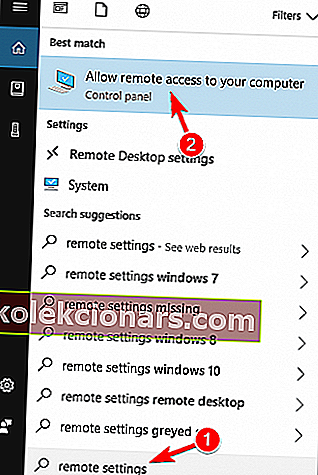
- Začiarknite políčko Povoliť vzdialené pripojenie k tomuto počítaču a kliknutím na tlačidlo OK uložte zmeny.
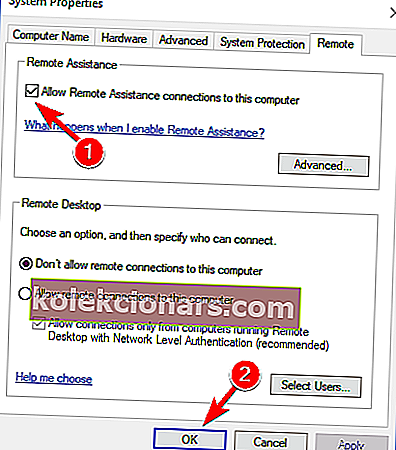
Vzdialené pripojenia sú teraz povolené a mali by ste sa pokúsiť pripojiť znova. Zaznamenali sme tiež ďalší možný problém, ktorý by mohol zabrániť používaniu vzdialenej pracovnej plochy.
Ak je počítač, ku ktorému sa chcete pripojiť na diaľku, v režime spánku alebo dlhodobého spánku, pripojenie nebude možné, preto skontrolujte, či je počítač „prebudený“, a potom sa skúste pripojiť znova.
Vzdialené pripojenie je blokované? Tu sú najlepšie tipy na riešenie problému!
Riešenie 4 - Použite aplikáciu tretej strany
Ak stále nemôžete vyriešiť problém so vzdialenou pracovnou plochou v počítači, mohlo by vás zaujímať riešenie tretej strany.
Existuje veľa skvelých aplikácií tretích strán na diaľkové ovládanie, ktoré sú užívateľsky prívetivé a ľahko použiteľné.
Ak hľadáte softvér na diaľkové ovládanie tretích strán, určite vyskúšajte Mikogo .
Táto aplikácia sa ľahko používa, umožňuje vám zdieľať obrazovku s viacerými účastníkmi a prispôsobiť svoje relácie viacerými spôsobmi, od výberu prenosovej rýchlosti až po pozastavenie relácií.
- Stiahnite si teraz Mikogo z oficiálnej webovej stránky
Riešenie 5 - Odstráňte svoje poverenia zo vzdialenej pracovnej plochy
Podľa používateľov sa vzdialená pracovná plocha niekedy nepripojí z dôvodu problémov s vašimi prihlasovacími údajmi. Tento problém však môžete vyriešiť jednoduchým odstránením uložených poverení. Postupujte takto:
- Stlačte kláves Windows + S a vstúpte do vzdialenej plochy . V ponuke kliknite na položku Pripojenie k vzdialenej ploche .
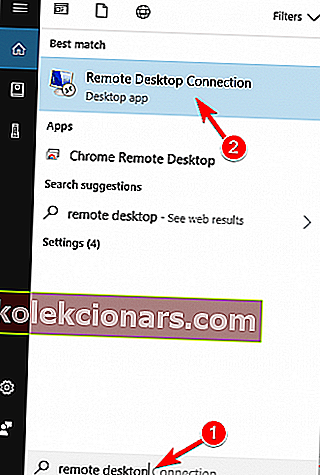
- Keď sa otvorí okno Pripojenie k vzdialenej ploche , prejdite na kartu Rozšírené a kliknite na Nastavenia .
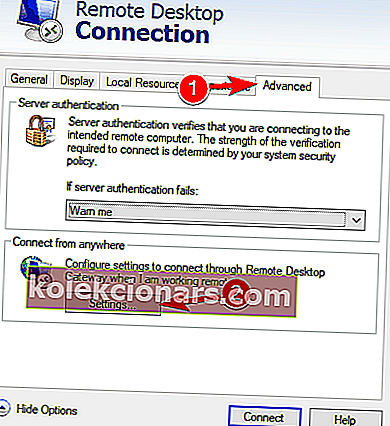
- Teraz kliknite na Odstrániť poverenia .
Po odstránení prihlasovacích údajov skontrolujte, či problém stále pretrváva. Mnoho používateľov uviedlo, že toto riešenie im vyriešilo problém, takže ho určite vyskúšajte.
Riešenie 6 - Vypnite prispôsobenie mierky
Ak sa vzdialená pracovná plocha nepripojí, problém môže súvisieť s prispôsobením mierky. Mnoho používateľov používa prispôsobenie mierky na väčších monitoroch, ale niekedy môže táto funkcia spôsobiť problémy so vzdialenou pracovnou plochou.
To však môžete vyriešiť jednoduchým vypnutím prispôsobenia mierky. Urobíte to takto:
- Otvorte aplikáciu Nastavenia . Môžete to urobiť jednoducho stlačením klávesovej skratky Windows Key + I.
- Po otvorení aplikácie Nastavenia prejdite do sekcie Systém .
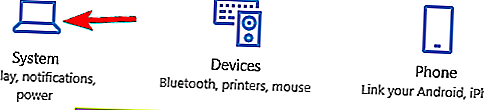
- Ak je zapnutá vlastná zmena mierky, mala by sa zobraziť správa Nastavený vlastný faktor mierky . Kliknite na Vypnúť vlastné prispôsobenie a odhlásiť sa .
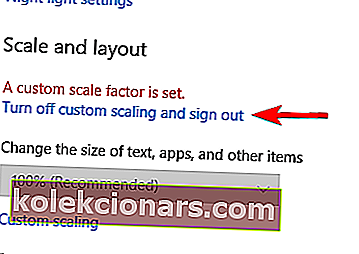
Po opätovnom prihlásení by malo byť nastavenie mierky predvolené a všetky problémy so vzdialenou pracovnou plochou budú vyriešené.
Mnoho používateľov uviedlo, že toto riešenie im vyšlo, a preto vám ho dôrazne odporúčame vyskúšať.
Riešenie 7 - Vykonajte zmeny v registri
Podľa používateľov bude tento problém pravdepodobne opraviteľný vykonaním jednej malej zmeny v registri. Postupujte takto:
- Stlačte kláves Windows + R a zadajte príkaz regedit . Stlačením klávesu Enter alebo kliknutím na tlačidlo OK spustite Editor databázy Registry.
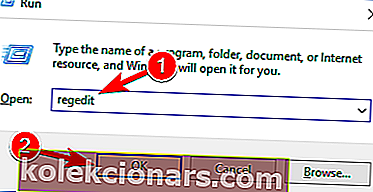
- Na ľavom paneli prejdite na
HKEY_CURRENT_USER\Software\Microsoft\Terminal Server Clientkláves. Na pravej table kliknite pravým tlačidlom myši na prázdne miesto a vyberte položky Nový> Hodnota DWORD (32-bitová). Zadajte RDGClientTransport ako názov nového DWORD.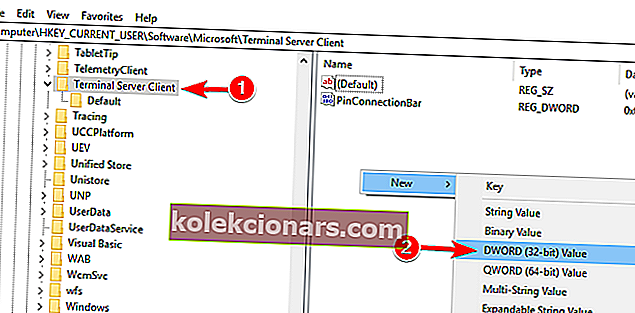
- Dvojitým kliknutím na novovytvorený RDGClientTransport DWORD otvoríte jeho vlastnosti. Nastavte Údaj hodnoty na 1 a zmeny uložte kliknutím na OK .
Po vykonaní týchto zmien skontrolujte, či problém stále pretrváva. Môže to byť mierne pokročilé riešenie, ale mnoho používateľov uviedlo, že fungovalo pre nich, takže ho možno budete chcieť vyskúšať.
Nemáte prístup k editoru databázy Registry? Veci nie sú také strašidelné, ako sa zdá. Vyskúšajte tohto sprievodcu a problém rýchlo vyriešte.
Riešenie 8 - Pridajte adresu IP a názov servera do súboru hostiteľov
Niekoľko používateľov uviedlo, že pre svoj súbor hostiteľov nemohli používať vzdialenú pracovnú plochu.
Podľa nich na vyriešenie problému musíte do súboru hostiteľa v počítači manuálne pridať adresu IP a názov servera.
Ak to chcete urobiť, prejdite do adresára C : WindowsSystem32Driversetc a upravte súbor hostiteľov pomocou programu Poznámkový blok .

Majte na pamäti, že súbor hostiteľov je systémový súbor, takže ak ho chcete upraviť, budete potrebovať oprávnenie správcu.
Ak sa chcete dozvedieť viac informácií o tom, ako upraviť súbor hostiteľov a získať oprávnenia správcu, dôrazne odporúčame skontrolovať článok Pri prístupe k súboru odmietnutý prístup.
Po vykonaní zmien v súbore hostiteľov by mal byť problém so vzdialenou pracovnou plochou vyriešený.
Riešenie 9 - Skontrolujte, či je povolený port 3389
Ak sa vzdialená pracovná plocha nepripojí, problémom môže byť váš firewall. Váš firewall môže blokovať určité porty kvôli ochrane vášho PC, ale niekedy môže firewall blokovať určité porty omylom.
Napríklad port 3389 používa Vzdialená plocha a ak brána firewall blokuje tento port, nebudete môcť túto funkciu používať vôbec.
Ak je tento port povolený, ale problém sa stále objavuje, skúste vypnúť a povoliť bránu firewall. Problém môže niekedy vyriešiť rýchle obnovenie brány firewall, takže to možno budete chcieť vyskúšať.
Nemôžete resetovať bránu firewall? Získali sme vás späť naším kompletným sprievodcom, ako to urobiť!
Riešenie 10 - Zmeňte pripojenie z verejného na súkromné
Z dôvodu ochrany vášho počítača sú vzdialené pripojenia zakázané, ak používate verejné pripojenie. Na Súkromné pripojenie sa však môžete ľahko prepnúť takto:
- Kliknite na ikonu siete v pravom dolnom rohu panela úloh a potom kliknite na svoje sieťové pripojenie. V našom prípade je názov sieťového pripojenia Network , ale vo vašom počítači sa môže líšiť.
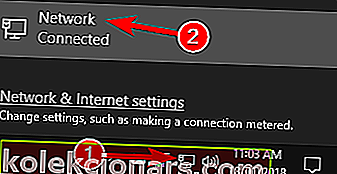
- Kliknite na názov vášho sieťového pripojenia.
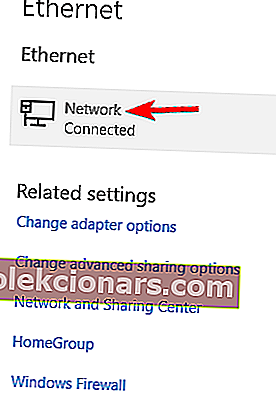
- Ako sieťový profil vyberte možnosť Súkromné .
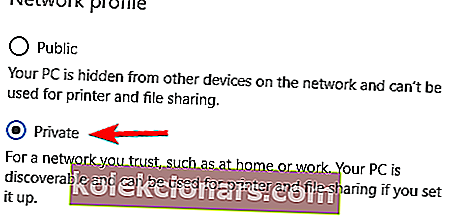
Potom by sa mal problém so vzdialenou pracovnou plochou úplne vyriešiť.
To je asi všetko, dúfam, že vám aspoň niektoré z týchto riešení pomohli s problémami s pripojením k vzdialenej ploche v systéme Windows 10.
Ak máte akékoľvek pripomienky alebo otázky, jednoducho choďte do sekcie komentárov nižšie a my sa vám pokúsime ďalej pomôcť.
Časté otázky: Prečítajte si viac informácií o odstránení pripojenia pracovnej plochy
- Ako sa používa pripojenie k vzdialenej ploche?
Otvorte pripojenie vzdialenej pracovnej plochy, do poľa Počítač zadajte názov počítača, ku ktorému sa chcete pripojiť, a potom kliknite na tlačidlo Pripojiť. Ak sa to skomplikuje, prečítajte si našu úplnú príručku o tom, ako používať Pripojenie vzdialenej pracovnej plochy.
- Ako nastavím vzdialenú plochu v systéme Windows 10?
Ak chcete povoliť vzdialenú pracovnú plochu, kliknite na Povoliť vzdialenú pracovnú plochu v možnostiach systému. Ak ju nenájdete, prečítajte si nášho dokonalého sprievodcu, ako ju povoliť v systéme Windows 10.
- Je vzdialená pracovná plocha bezpečná?
Poznámka redaktora: Tento príspevok bol pôvodne zverejnený vo februári 2018 a od tej doby bol prepracovaný a aktualizovaný v marci 2020 kvôli aktuálnosti, presnosti a komplexnosti.